
1-.Cuales son los principales elementos de la pantalla inicial del Word?
tamaño de fuente, tipo de fuente, negrita, centrar, color de texto, barra de herramientas de acceso rápido, titulo, hoja en blanco, guardar , imprimir, diseño de lectura , etc.
2-. Como y para que personalizamos las barras?
La opción inicial es que compartan una fila, no obstante, si decidimos cambiarlo , no tenemos más que ir al menú Herramientas, Personalizar carpeta, Opciones y se abrirá la siguiente pantalla en la que deberemos desactivar la casilla Las barras de Formato y Estándar comparten una fila.
3-. Como crear una barra de herramientas de Word?
Para crear una barra de herramientas sigue estos pasos:
1. en el menú de herramientas, elige personalizar.
2. en el cuadro de dialogo personalizar, seleccione la ficha barra de herramientas.
3. elija nueva.
4. en el cuadro de dialogo nueva barra de herramientas, escribe un nombre, para la barra de herramientas.
5. por ultimo aceptar.
4-. Para que configurar la página?
Para que tenga un mejor aspecto así sea en los márgenes, tipo de letra y conforme vallamos trabajando.
5-. En donde se definen los márgenes?
se definen los márgenes.
Superior:, Inferior:, Izquierdo: y Derecho:
Definen los márgenes, distancia entre el extremo de la hoja y donde comienza el documento.
6-. ¿Que es encabezado y pie de pagina?
El encabezado es el área de la parte superior de la página que se halla reservada para ese tipo de texto. El pie es la zona de abajo de la página para esa información. En algunos procesadores de palabras el encabezado y el pie permanecen visibles todo el tiempo, igual que el texto normal. En otros, permanece escondido hasta que se imprime. Word los oculta a medias. El encabezado y el pie son visibles pero grasados y no con el color que serán impresos.
7-. ¿Que tipos de márgenes encontramos?
Los márgenes de página son el espacio en blanco que queda alrededor de los bordes de una página. Generalmente, el texto y los gráficos se insertan en el área de impresión situada entre los márgenes. No obstante, algunos elementos pueden colocarse en los márgenes: por ejemplo, los encabezados, pies de página y los números de página.
8-. ¿Para que nos sirve la vista de impresión?
Diseño de impresión. Esta vista permite visualizar la página tal y como se imprimirá, con gráficos, imágenes, encabezados y pies de página, etc.
9-. ¿De que manera podemos insertar los números de paginas?
1. Haga doble clic en el encabezado o el pie de página de una de las páginas del documento.
2. En Herramientas para encabezado y pie de página, en la ficha Diseño, en el grupo Encabezado y pie de página, haga clic en Número de página y, a continuación, haga clic en Formato del número de página.
3. En el cuadro Formato de número, haga clic en un estilo de numeración y, a continuación, en Aceptar.
10-. ¿Como insertamos los números en la opción insertar?
1. En la ficha Insertar, en el grupo Encabezado y pie de página, haga clic en Número de página.
2. Haga clic en Principio de página, Final de página o en Márgenes de página, dependiendo de dónde desee que aparezcan los números de página en el documento.
3. Elija un diseño de números de página en la galería de diseños. La galería incluye las opciones Página X de Y.
11-. Que es un encabezado? es el área de la parte superior de la página que se halla reservada para ese tipo de texto.
12-. Que es un pie de pagina? es la zona de abajo de la página para esa información.
13-. Como modificamos el encabezado y pie de pagina?
* En el menú Ver, haga clic en Encabezado y pie de página.
*Si es necesario, haga clic en Mostrar el anterior o Mostrar el siguiente en la barra de herramientas (barra de herramientas: barra con botones y opciones que se utilizan para ejecutar comandos. Para mostrar una barra de herramientas, haga clic en Personalizar en el menú Herramientas y, a continuación, haga clic en la ficha Barras de herramientas.) Encabezado y pie de página para ir al encabezado o pie de página (encabezado y pie: un encabezado, que puede constar de texto o gráficos, aparece en la parte superior de cada página de una sección. Un pie aparece en la parte inferior de cada página. Los encabezados y pies contienen a menudo números de página, títulos de capítulo, fechas y nombres de autor.) que desee cambiar.
*Efectúe los cambios necesarios en el encabezado o pie de página. Por ejemplo, revise el texto, cambie la fuente, aplique el formato de negrita o aplique otro color de fuente.
Al cambiar un encabezado o pie de página, Microsoft Word cambia automáticamente el mismo encabezado o pie de página en todo el documento, a menos que el documento contenga encabezados o pies de página diferentes en una sección (sección: parte de un documento en el que establece determinadas opciones de formato de página. Puede crear una nueva sección cuando desee cambiar propiedades como la numeración de líneas, el número de columnas o los encabezados y pies de página.).
14-. Que elementos tiene la barra encabezado y pie de pagina?
Número de página: Word nos insertará el número de página en el que nos encontramos.
Número de páginas totales: al utilizar esta opción Word nos aparecerá el número total de páginas que tiene nuestro documento.
Formato de número de página: con esta opción modificaremos algunos aspectos del número de página.
Fecha: al utilizar esta opción Word nos insertará automáticamente la fecha del sistema.
Hora: si marcamos esta opción, Word nos escribirá directamente la hora del sistema.
15-. Cual es la vista normal? En esta vista se pueden aplicar formatos y realizar la mayoría de las tareas habituales. Es la vista predeterminada. En esta vista no se ven los gráficos ni los encabezados y pies de página.
16-. Cual es la vista de diseño de impresión?
Esta vista permite visualizar la página tal y como se imprimirá, con gráficos, imágenes, encabezados y pies de página, etc.
17-. Cual es la vista de diseño Web? Se utiliza para ver el aspecto de un documento Web tal y como si se estuviera viendo en Internet con un navegador como Explorer o Netscape.
18-. Cual es la vista esquema?
En esta vista aparece un marco en la parte izquierda del documento que contiene un esquema del documento. Haciendo clic en los elementos del esquema nos desplazamos a esa parte del documento. Con esta vista se puede trabajar y examinar la estructura del documento. Se puede ver el documento en diferentes niveles, es útil para documentos largos que estén bien estructurados.
19-. Cual es la vista mapa del documento?
Otra vista interesante para documentos largos es el Mapa del documento. Pulsando sobre esta opción la pantalla aparece dividida en dos columnas. La columna de la izquierda muestra el índice del documento. Pulsando sobre un apartado del índice nos movemos rápidamente a ese lugar del documento.
20-. como establecemos y modificamos las opciones generales del procesador de palabras?
debes de seguir los siguientes pasos:
1- seleccionar menú de herramientas.
2- dar clic en opciones.
3- dar clic en la pestaña general. (Saldrá una ventana)
4- Una vez aquí, se establecen las opciones generales, principalmente el número de archivos usados recientemente y las unidades de medida que se utilizarán para la información de márgenes y tabulaciones. Finalmente se da clic en el botón Aceptar.
21-. Como establecemos y modificamos las opciones de ubicación del procesador de palabras?
1-Seleccionar el menú Herramientas.
2-Dar clic en Opciones
3-De la pantalla que aparece a continuación, dar clic en la pestaña Ubicación de archivos
4-Para indicarle al procesador donde ubicar los archivos al momento de que seleccionamos abrir algún documento existente, seleccionamos la opción modificar e indicamos la ruta o posición en que se deben de buscar los archivos o documentos. Finalmente se da clic en Aceptar
22-.como establecemos y modificamos las opciones de información del usuario de procesador de palabras?
1-Seleccionar el menú Herramientas.
2-Dar clic en Opciones
3-De la pantalla que aparece a continuación, dar clic en la pestaña Información del usuario, e indicar la información que se solicita. Finalmente dar clic en Aceptar.
23-. Como establecemos y modificamos las opciones de protección contra virus de macros del procesador de palabra?
1-Seleccionar el menú Herramientas.
2-Dar clic en Macro
3-Del submenú que aparece a continuación, seleccionar la opción Seguridad.
4-Para finalizar, se indica el Nivel de Seguridad que se quiere asignar y las fuentes de confianza. Finalmente se da clic en Aceptar.
24-. Que podemos realizar en las opciones de edición?
En las opciones de edición, se puede configurar el procesador de palabras para activar o desactivar algunas de las opciones para editar documentos, que nos permiten entre otras cosas, reemplazar con escritura la selección hecha, usar inteligentemente las opciones de cortar y pegar, utilizar la tecla Inserta para pegar, activar el modo de sobrescribir, y varias opciones más. Opciones que nos pueden facilitar el trabajo al estar realizando nuestros documentos.
25-. Para que sirve seleccionar automáticamente la palabra completa?
Cuando comience a arrastrar sobre una palabra, Word seleccionará automáticamente la palabra completa y el espacio situado después.
26-. Para que sirve el modo escribir?
Para reemplazar el texto existente mientras escribe.
27-. Para que sirve dar clic y escribir? Para seleccionar algo y escribir para describir la búsqueda que queramos hacer en la Web.
28-. Como establecemos y modificamos las opciones de edición del procesador de palabras?
1-Seleccionar el menú Herramientas.
2-Dar clic en Opciones
3-De la pantalla que aparece a continuación, dar clic en la pestaña Edición
4-Activar o desactivar las opciones de edición que deseemos, dando clic en la casilla correspondiente. Finalmente dar clic en Aceptar.
29-. Que podemos realizar en las opciones de impresión?
En las opciones de impresión, se puede configurar el procesador de palabras para activar o desactivar algunas de las opciones para la impresión de documentos, que nos permiten entre otras cosas, la impresión en segundo plano, borrador, Orden inverso, Actualizar vínculos, Actualizar campos y Bandeja Predeterminada.
30-. Como establecemos y modificamos las opciones para el respaldo de archivos del procesador de palabras?
1-Seleccionar el menú Herramientas.
2-Dar clic en Opciones
3-De la pantalla que aparece a continuación, dar clic en la pestaña Imprimir.
4-Activar o desactivar las opciones de impresión que deseemos, dando clic en la casilla correspondiente. Finalmente dar clic en Aceptar.
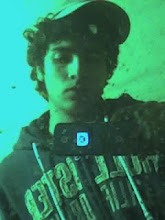
No hay comentarios:
Publicar un comentario